时间:2017-01-21 08:51:20 作者:zhiwei 来源:系统之家 1. 扫描二维码随时看资讯 2. 请使用手机浏览器访问: https://m.xitongzhijia.net/xtjc/20170121/91076.html 手机查看 评论 反馈
在平时的工作中,我们经常会遇到之前已经访问过的网站突然间不能访问了,而且提示找不到服务器了。其实出现这个问题我们只需要进行清理DNS缓存就可以解决了,但是很多用户不知道Win8怎么清除DNS缓存?为此小编赶紧整理了以下文章帮助大家。

方法/步骤:
1、首先打开开始菜单,进入运行的选项。
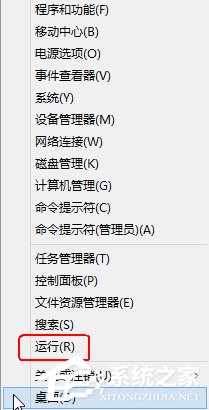
2、接着输入CMD进入命令框。
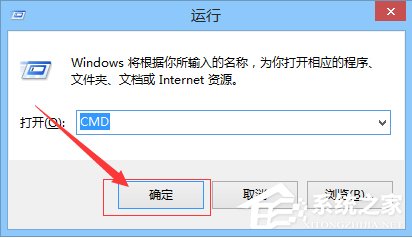
3、如下图,该页面就是命令框页面了。

4、在这里,输入“ipconfig /displaydns”命令回车,如下图。
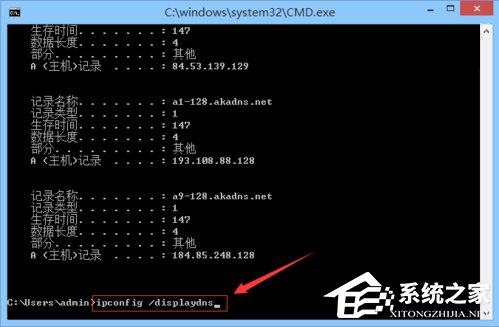
5、将看到本地缓存的DNS信息。
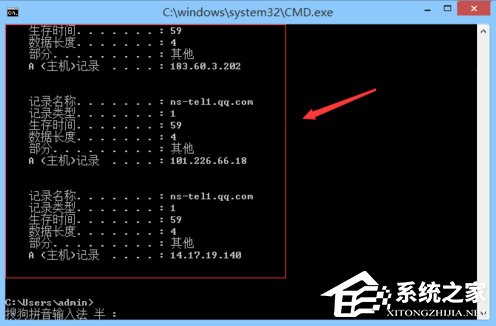
6、然后输入“ipconfig /flushdns ”命令再回车,清理缓存。
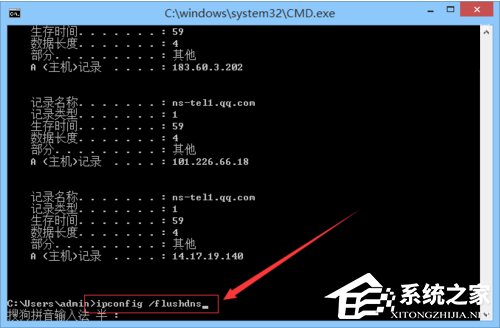
7、得到结果如下图所示,就是清理成功了。
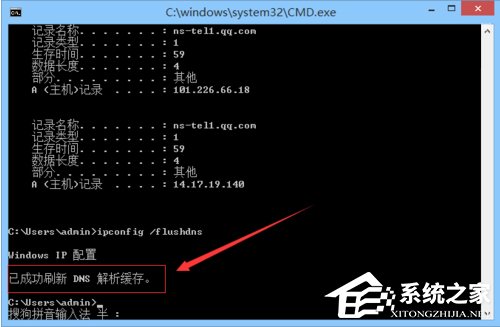
以上就是Win8怎么清除DNS缓存的教程了,很简单吧,我们只需要打开命令框,之后依次输入“ipconfig /displaydns”、“ipconfig /flushdns ”就可以清理DNS缓存了,要记得每输入一次命令都要按下回车键。
发表评论
共0条
评论就这些咯,让大家也知道你的独特见解
立即评论以上留言仅代表用户个人观点,不代表系统之家立场